macOS es el sistema operativo elegido por Apple para sus diversas computadoras, ya que hay muchas funciones en macOS que lo hacen muy útil en la vida cotidiana. Desde el popular Spotlight hasta las esquinas efectivas menos conocidas, hoy analizaremos nuestras mejores opciones para las mejores funciones de macOS disponibles. ¡Empecemos! Verificar Funciones esenciales de macOS para usuarios con discapacidades auditivas.
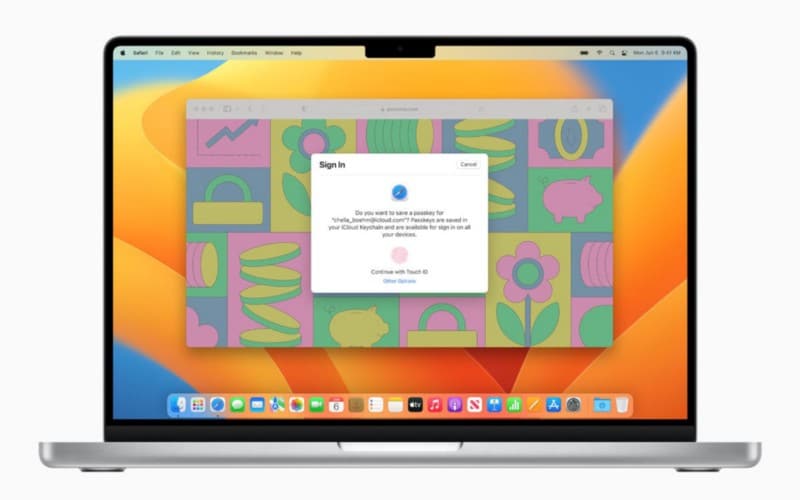
9. Fácil acceso a emoji
Si su Mac tiene una barra táctil, puede usar gestos familiares, como tocar, deslizar o deslizar, directamente en la barra táctil para ajustar la configuración, usar Siri, acceder a las teclas de función y realizar tareas en diferentes aplicaciones.
Si está usando una MacBook Pro que tiene una barra táctil, es posible que ya la esté usando para insertar un emoji. Sin embargo, también puede acceder fácilmente al visor de caracteres, que es una característica poco conocida de macOS, en otras Mac.
Para ello, solo tienes que tocar la tecla . 

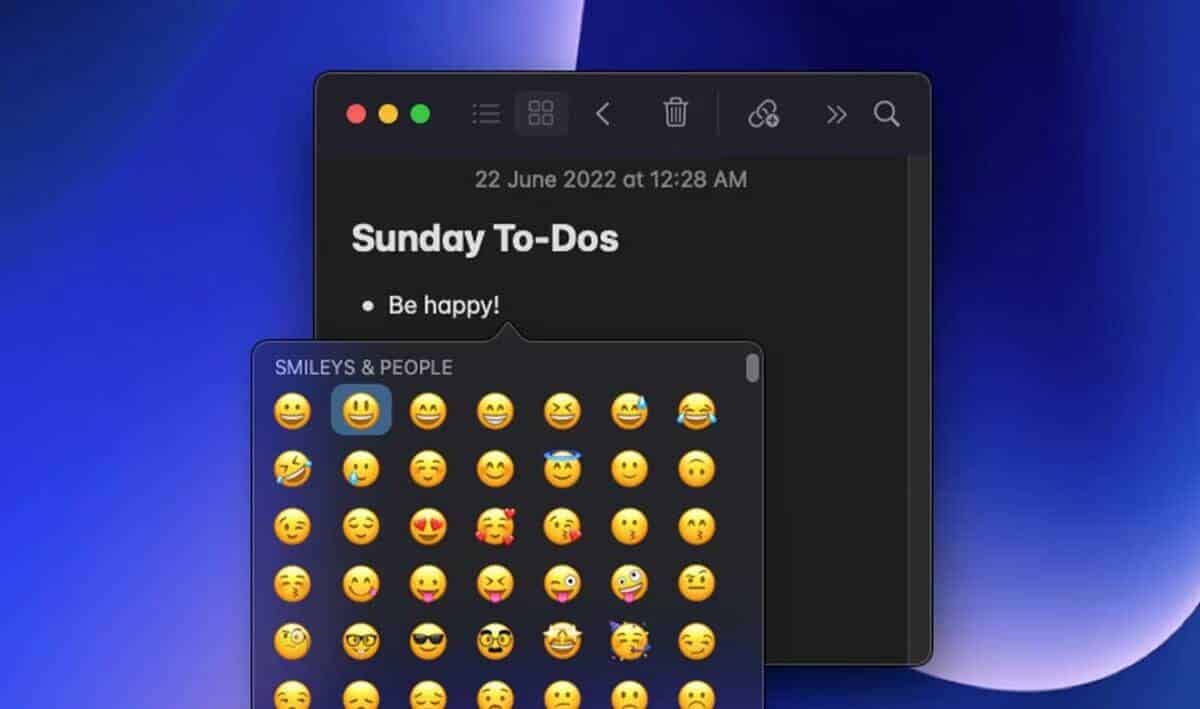
La ventana no solo muestra emoji, sino que también puede usarlo para insertar otros símbolos. Para hacer esto, simplemente haga clic en el botón de flecha en la esquina inferior derecha de la bandeja y verá secciones de íconos que parecen letras, ilustraciones, viñetas, signos y símbolos artísticos.
8. Búsqueda de palabras
La búsqueda es, nuevamente, otra característica de macOS poco conocida pero muy útil. Haciendo clic con pulsación de tecla Comando en una palabra específica y luego haga clic en Buscar “[palabra]” , puedes buscar su significado en el diccionario de macOS o en línea. Esta función está disponible al usar la mayoría de las aplicaciones y sitios web, aunque algunos pueden bloquearla (Google Docs, por ejemplo).
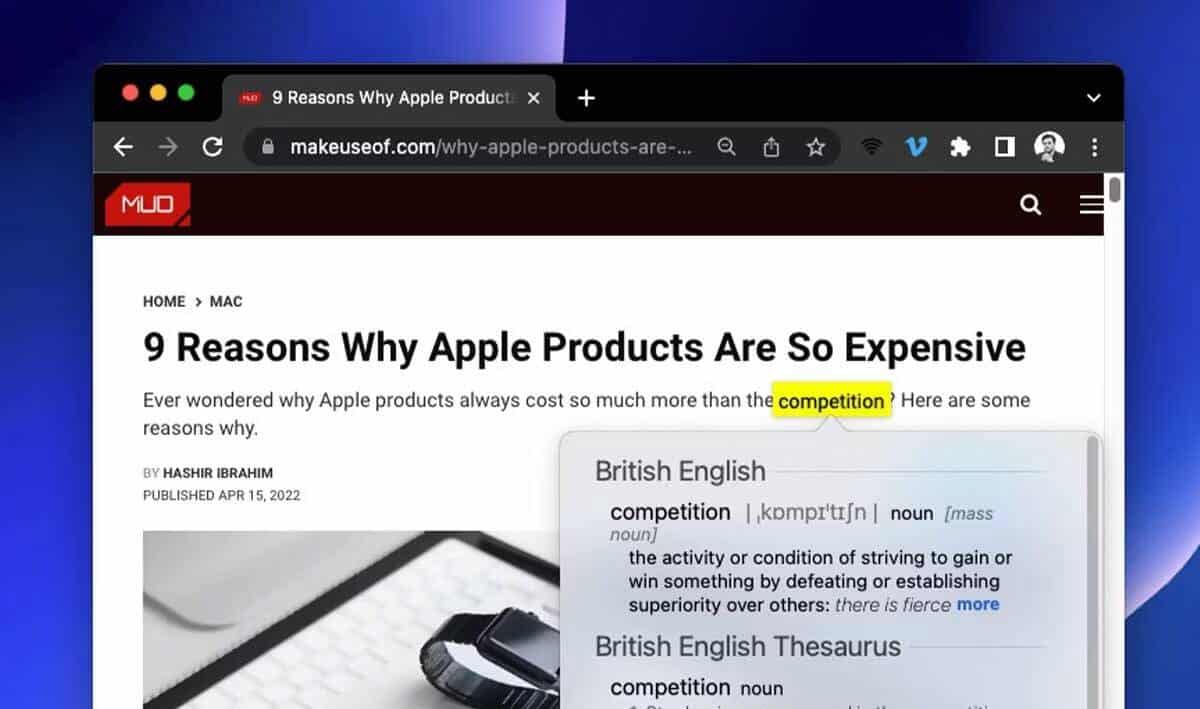
Otra forma (más fácil) de usar esta función es tocar el panel táctil con tres dedos (si se selecciona Gesto en las preferencias del Panel táctil). Si su panel táctil admite un toque fuerte, puede configurar el gesto de búsqueda para usar este gesto en lugar del toque. Para hacer esto, simplemente haga clic con fuerza en una palabra y aparecerá la ventana de búsqueda. Si eso no funciona, puede activar yendo a Preferencias del sistema -> Panel táctil -> Apunte y haga clic y habilite la opción Force Click y Haptic Feedback.
En la ventana de búsqueda, puede realizar cualquiera de las siguientes acciones:
- Vea la definición completa: haga clic en el enlace "Más" al final de la definición breve.
- Ver la palabra en la aplicación de diccionario: haz clic en Abrir en el diccionario.
- Ver más información: haz clic en una categoría, como Información de Siri, si está disponible, en la parte inferior de la ventana de búsqueda general, o desliza el dedo hacia la izquierda o hacia la derecha en el trackpad.
- Cambie las fuentes del diccionario en la aplicación Diccionario: haga clic en Configurar diccionarios para abrir la ventana Preferencias del diccionario. Seleccione o deseleccione las fuentes. Puede establecer opciones para una fuente específica, como cómo se muestra la puntuación o el idioma para buscar en Wikipedia.
7. Vista previa rápida
Vista previa rápida Brinda una vista previa rápida y de tamaño completo de casi cualquier tipo de archivo que busque en el Finder o en su escritorio sin abrir el archivo. Puede rotar fotos, recortar clips de audio y video y usar marcado, directamente en la ventana de Vista previa rápida. Todo lo que tienes que hacer es presionar la barra espaciadora.
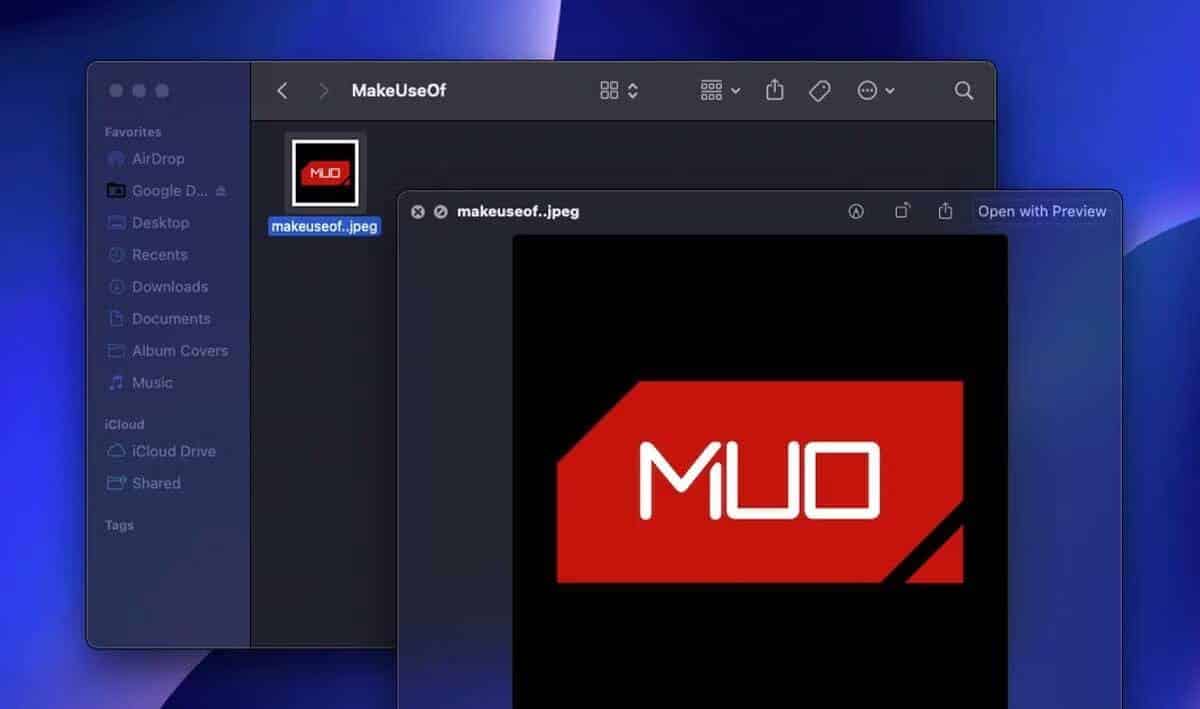
Con Quick Preview, puede ver fácilmente si un archivo en particular es el que está buscando o no, incluso sin abrirlo. Es realmente útil muchas veces, por ejemplo, cuando está limpiando el disco al encontrar documentos inútiles para eliminar.
6. Buscar con Spotlight
foco puede 
Buscar con Spotlight es una de las funciones más queridas de macOS. Hay dos aspectos de la búsqueda de Spotlight que la convierten en una función popular entre los usuarios de Mac: su amplio alcance y su facilidad de uso.
El concepto de Spotlight es que, con un simple atajo, puede buscar cualquier archivo y aplicación en su Mac, realizar cálculos y, cuando se usa con Siri, también puede seguir las noticias, los deportes y los precios de las acciones. Spotlight es fácil de usar, ya que puede iniciarlo en cualquier lugar de macOS presionando Comando + barra espaciadora.
Esta facilidad de uso y el amplio alcance de Spotlight lo convierten en una de las mejores características que puede tener un sistema operativo, y probablemente por eso Microsoft introdujo algo similar en la barra de tareas de Windows 10. Copia gratuita de Spotlight Vs Alfred: cualquier aplicación que se adapte a sus necesidades.
5. Modos de enfoque
En su Mac, puede usar el panel Foco de Preferencias del sistema para configurar un foco que minimice las distracciones al pausar y silenciar todas las notificaciones, o solo permitir notificaciones de personas o aplicaciones específicas. También sincroniza esta configuración con todos sus otros dispositivos Apple.
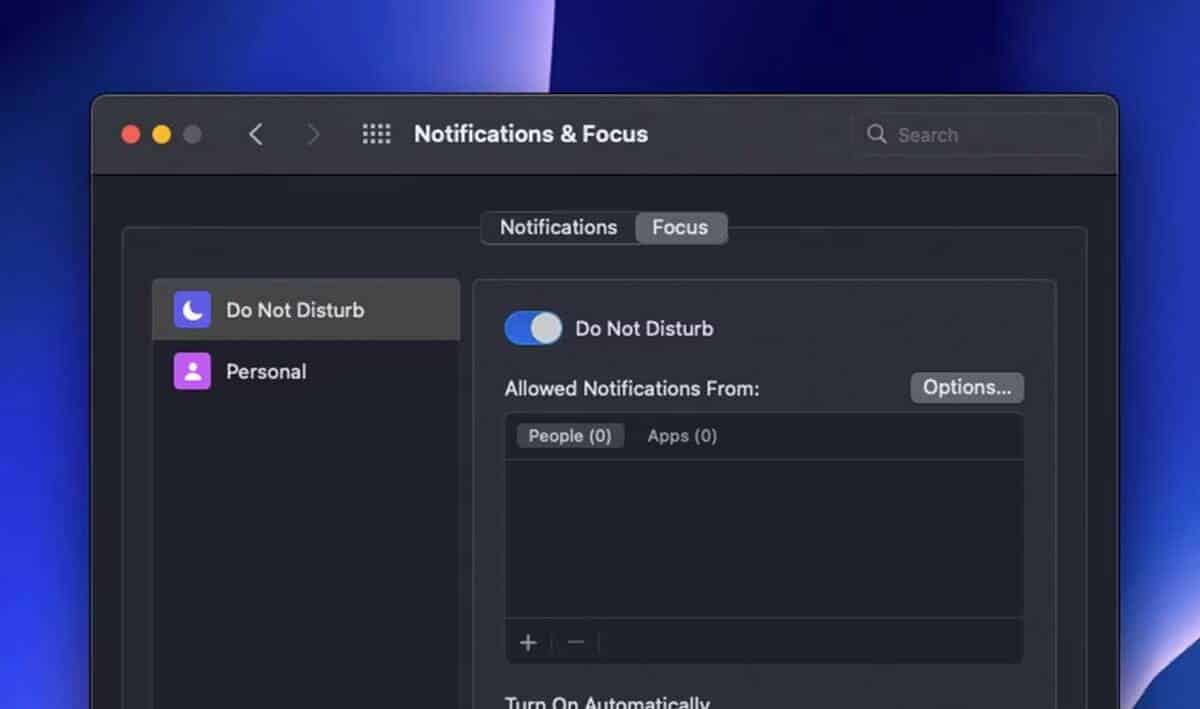
Además de alternar manualmente en Preferencias del sistema o Centro de control, también puede programar y automatizar diferentes modos de enfoque. Por ejemplo, puede configurarlo para que aparezca en diferentes momentos y lugares. También puede decirles a los demás que está tratando de concentrarse cuando la función está activa.
4. Ángulos efectivos
Puede usar las esquinas de la pantalla como esquinas activas para iniciar acciones rápidamente cuando mueve el cursor a una esquina. Por ejemplo, puede iniciar el protector de pantalla cuando el cursor se mueve a la esquina superior derecha de la pantalla o bloquear la pantalla cuando el cursor se mueve a la esquina superior izquierda.
Puede configurar la función desde Preferencias del sistema -> Escritorio y protector de pantalla 
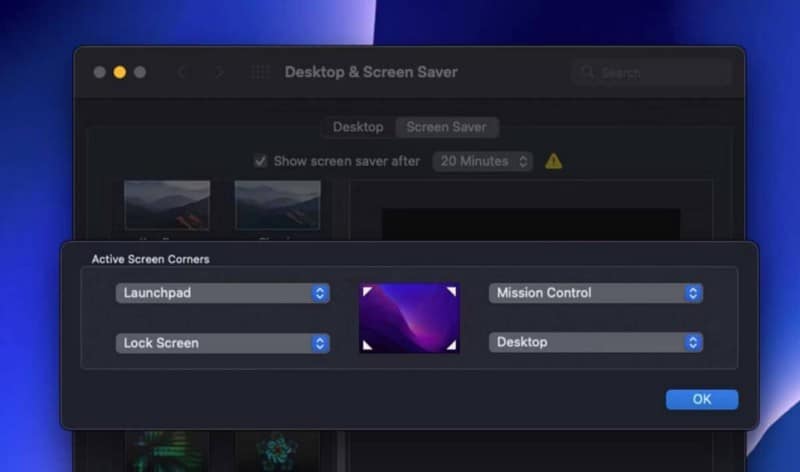
Dependiendo de cómo configure esta función, puede ahorrarle mucho tiempo y energía. Un flujo de trabajo útil para Hot Corners es usar Mission Control, Launchpad, Lock Screen y View Desktop.
3. Controles generales
Universal Control permite a los usuarios controlar su Mac y iPad al mismo tiempo usando el mismo teclado y mouse. Esta característica muestra cuán impresionante puede ser el ecosistema de Apple.
Configurar Global Control es muy simple. Una vez que habilite esta función, todo lo que tiene que hacer es sostener su iPad cerca de su Mac y luego alejar el cursor de la pantalla de su Mac en su iPad. Eso es todo.
Puede organizar las pantallas para ajustar dónde creen que están sus dispositivos en relación con otros dispositivos. Luego, puede mover el puntero con mayor precisión hacia cada pantalla.
2. Capturas de pantalla
Solo te darás cuenta del poder de la función Captura de pantalla de Apple cuando tengas que volver a usar tu PC con Windows o Linux. Si no la ha usado antes, la función de captura de pantalla de Apple le permite tomar capturas de pantalla de la pantalla completa, una ventana activa o un área seleccionada. Incluso puedes usarlo para crear grabaciones de pantalla.
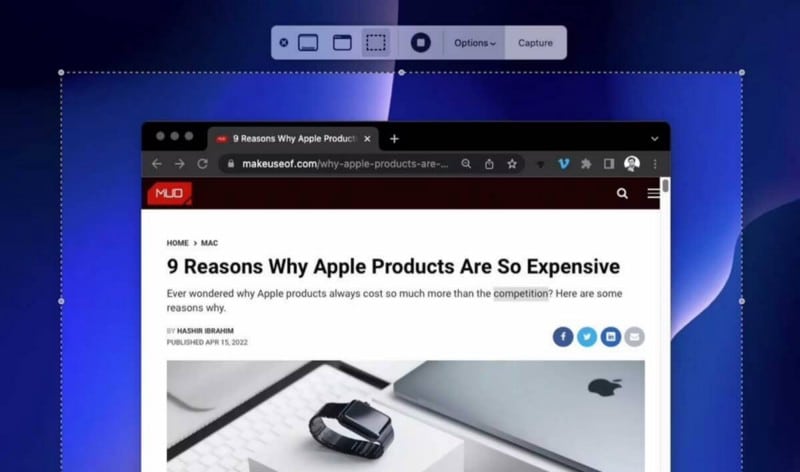
Una de las mejores partes de esta función es que las capturas de pantalla se guardan automáticamente en su escritorio, por lo que no tiene que preocuparse por encontrarlas más tarde. Puede comentarlo y editarlo justo después de capturarlo haciendo clic en la miniatura que aparece en la esquina inferior derecha de su pantalla.
1. Transferencia
Nuestra elección número uno para la mejor función de macOS es Handoff, que es otra parte de las funciones de continuidad de Apple. Mejora la experiencia del ecosistema de Apple al permitir que los usuarios transfieran diferentes tareas de un dispositivo Apple a otro.
Por ejemplo, puede iniciar un borrador en Mail en su Mac y luego terminarlo fácilmente desde Mail en su iPhone. Handoff funciona con muchas aplicaciones, como Pages, Safari y Calendar.
Lo que hace que Handoff sea la mejor característica de macOS es que facilita el uso de todos sus dispositivos Apple. Permite que la tecnología se haga a un lado para que pueda concentrarse en la tarea en cuestión, sin preocuparse por el dispositivo con el que comenzó.
¡Y hay más por venir!
macOS viene repleto de funciones que no puede obtener en ningún otro lugar. Todas estas características están enfocadas en mejorar su interacción con su Mac. Entonces, si aprende cuáles son, puede tener la mejor experiencia posible mientras usa su dispositivo.
Aún mejor, Apple lanza con frecuencia funciones nuevas y sorprendentes con importantes actualizaciones de macOS cada año. Ahora puedes ver Comparación de Linux vs Windows vs macOS: ¿Qué sistema operativo es el adecuado para usted?







